sai画出对称的图像的教程
2023-06-30 11:53:45作者:极光下载站
sai作为一款专业的绘画软件,为用户带来了丰富的画笔工具和功能,并且深受用户的喜爱,而且软件的操作页面是很简单易懂的,用户只需操作几步即可上手绘制出不错的绘画作品,因此sai软件受到了不少用户的喜欢,当用户在sai软件中新建画布时,想要绘制两个对称的图像,但是不知道怎么来操作实现,其实这个问题是很好解决的,用户直接在编辑页面上找到其中的显示透明尺的新建菜单选项,接着就可以在画布上显示出对称尺,随后用户找到直接需要的画笔工具来进行绘画,就会发现可以得到两个对称的图像,因此有需要的有可以跟着小编的教程操作起来,希望用户能够从中获取到有用的经验。
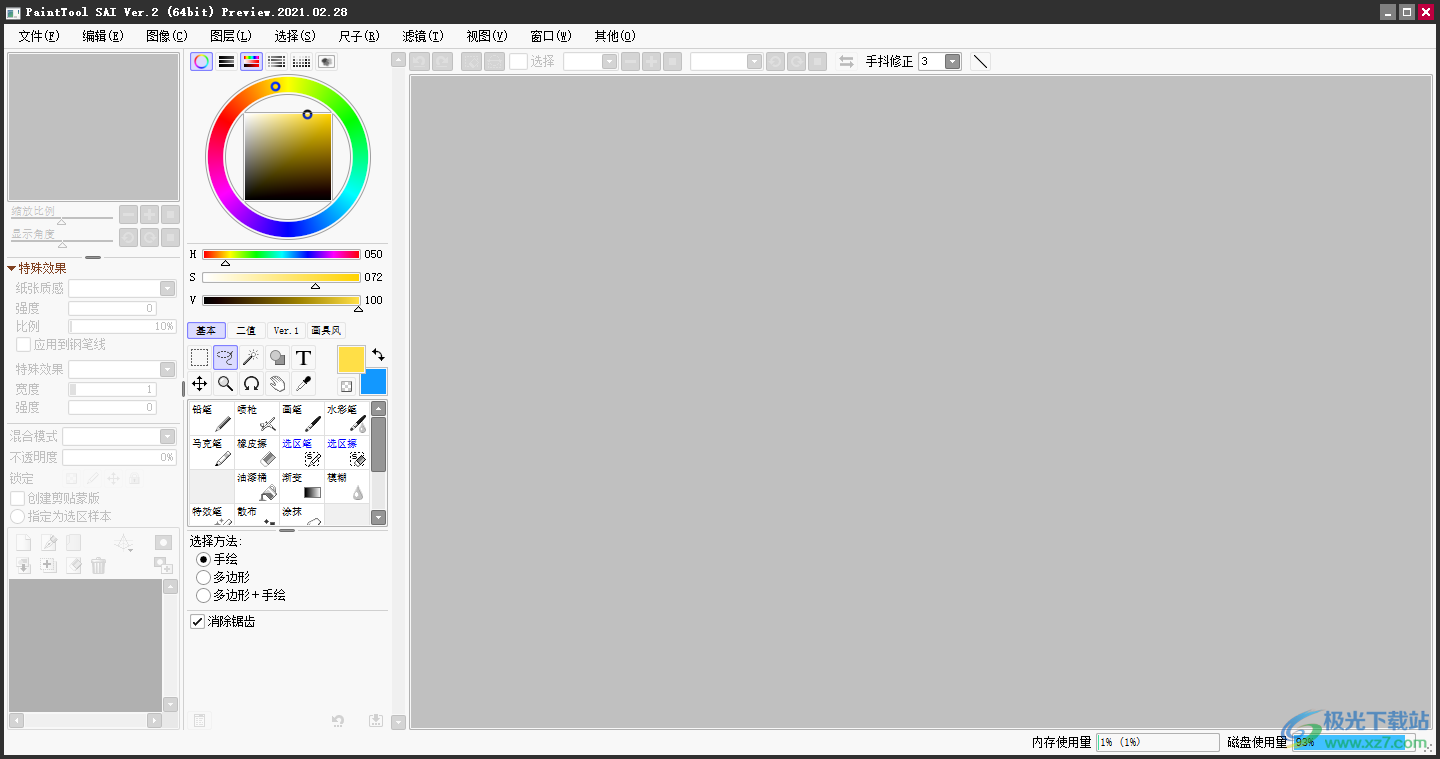
方法步骤
1.用户在电脑上打开sai软件,并进入到页面上点击上方菜单栏中的文件选项,在弹出来的下拉选项卡中,用户选择新建选项
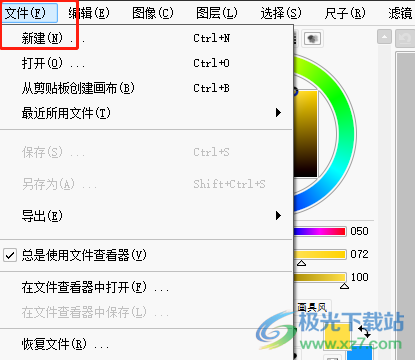
2.在打开的新建画布窗口中,用户设置好高度和宽度后按下创建按钮
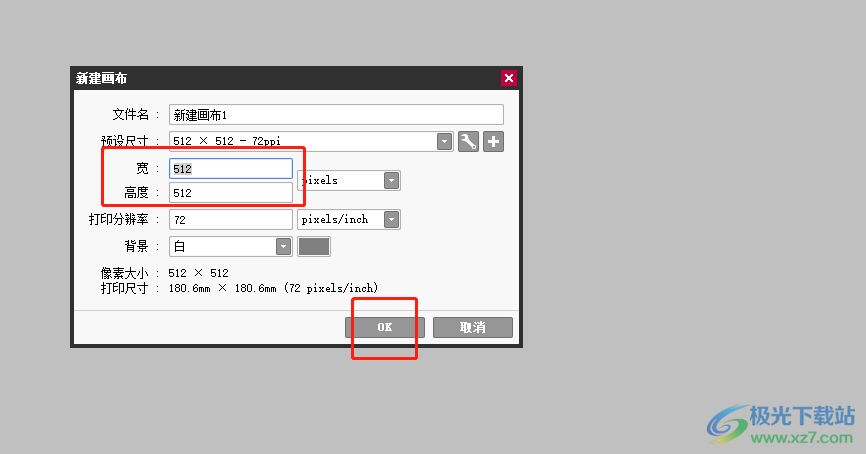
3.接着就可以获得新的空白画布,用户需要在图层板块中点击显示透明尺的新建菜单选项

4.在拓展出来的选项卡中,用户点击位于底部的新建对称尺选项
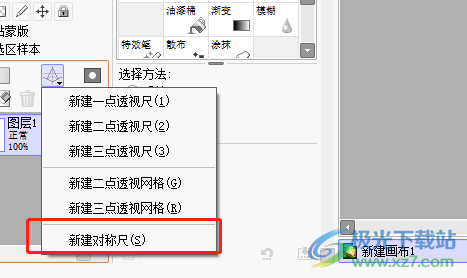
5.这时在画布上就可以看到显示出来的对称尺,用户直接在左侧的画笔工具栏中找到需要的画笔
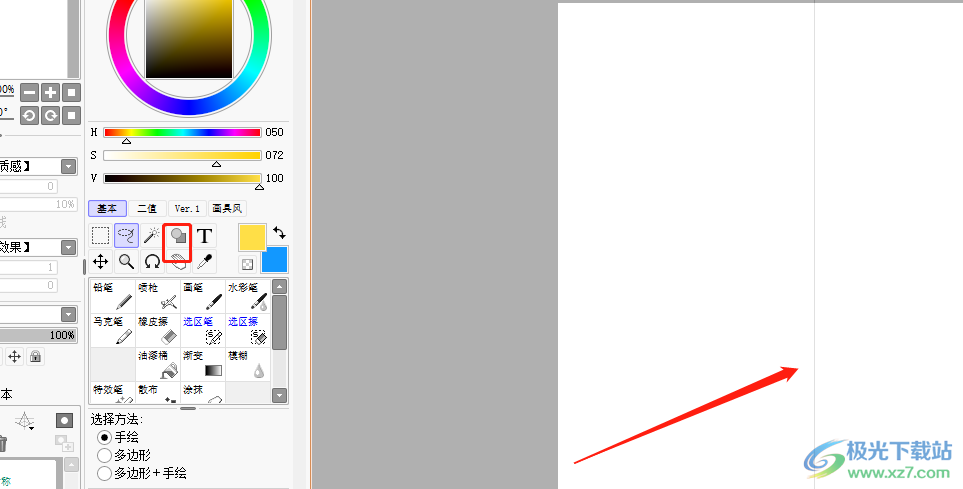
6.随后简单的在页面上随意画出一笔,就可以看到成功显示出来的对称图像
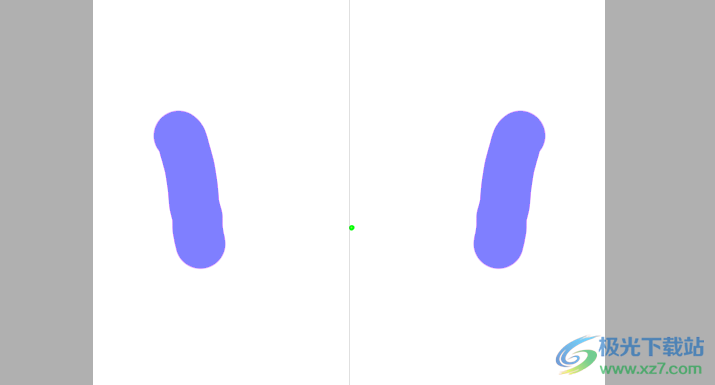
用户刚开始接触sai绘画软件时,会发现其中的功能是实用的,能够为自己带来不错的体验,当用户遇到上述问题时,只需在画布上新建对称尺,并选择喜欢的画笔工具来进行绘制即可获得对称图像,因此有需要的用户可以跟着小编的教程操作起来。
[download]311064[/download]